inhoudsopgave:
In deze tutorial, zal ik u door 5 beste manieren waarop u kunt root gebruiker of superuser in Linux. Als je een privilege Commando wilt uitvoeren op je Linux gebaseerde Servers dan moet je root of superuser toegang hebben. Er zijn veel commando ‘ s op Linux systeem die niet door een andere gebruiker kunnen lopen, behalve root of superuser.
dus u moet altijd overschakelen naar root gebruiker voor het geval u een geprivilegieerde commando ‘ s wilt uitvoeren. Dit is een van de meest voorkomende scenario elke Linux Professionals geconfronteerd in hun dagelijks werk. root gebruiker is als admin gebruiker die volledige controle over het systeem heeft. Hier zullen we kijken naar verschillende manieren met behulp waarvan u kunt schakelen of wijzigen van uw gebruiker naar root of superuser om een van de bevoorrechte commando ‘ s uit te voeren.
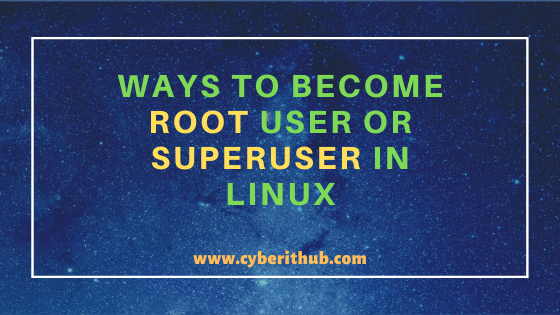
Manieren om de root gebruiker of Superuser in Linux
Lees Ook: 10 Populaire Kill-Opdracht Voorbeelden in Linux/Unix(Hoe om te Doden een Proces in Linux)
Methode 1: Gebruik ‘sudo -ik’ te worden hoofdgebruiker in Linux
Als u bent momenteel aangemeld als niet-root gebruiker dan kunt u gebruik maken van sudo -i commando om in te loggen als root gebruiker, zoals hieronder weergegeven. Als de huidige gebruiker geen sudo toegang heeft, zal het om het wachtwoord vragen, zoals u kunt zien in de onderstaande uitvoer, maar als de huidige gebruiker sudo toegang heeft, zal het niet om het wachtwoord vragen.
op ubuntu gebaseerde systemen wordt standaard de root-gebruiker geblokkeerd, dus u moet eerst inloggen als niet-root-gebruiker en vervolgens sudo -i gebruiken om in te loggen als root gebruiker. U kunt stap voor stap controleren: hoe u een gebruiker toevoegt aan Sudoers om sudo toegang te geven aan de gebruiker.
test@test-localhost:~$ sudo -i password for test:root@test-localhost:~#
-i: Voer de shell uit die is opgegeven door het wachtwoord van de doelgebruiker database ingang als een login shell. Meer over sudo command Man Page.
Methode 2: Gebruik ‘sudo-s’ om root gebruiker of superuser te worden in Linux
Als u momenteel bent aangemeld als niet-root gebruiker dan kunt u sudo -s commando gebruiken om in te loggen als root gebruiker zoals hieronder getoond. Deze methode wordt over het algemeen gebruikt in op Linux gebaseerde Cloudinstances waar je eerst moet inloggen als andere gebruiker en dan moet overschakelen naar root gebruiker om alle geprivilegieerde commando ‘ s uit te voeren, omdat standaard root gebruiker geblokkeerd wordt.
test@test-localhost:~$ sudo -sroot@test-localhost:/home/test#
-s : Voer de shell uit die is opgegeven door de SHELL-omgevingsvariabele als deze is ingesteld of de shell die is opgegeven door de ingang van de gebruikerswachtwoorddatabase. Meer over sudo command Man Page.
Methode 3: Gebruik ‘sudo su -‘ om root gebruiker of superuser te worden in Linux
u kunt ook het Su(switch user) commando met sudo gebruiken om van gebruiker te wisselen. Als u momenteel bent aangemeld als niet-root gebruiker dan kunt u sudo su - commando gebruiken om in te loggen als root gebruiker, zoals hieronder gespecificeerd. Als u $ op de uitvoerprompt ziet, betekent dit dat de huidige ingelogde gebruiker geen bevoorrechte gebruiker is en als u # op de uitvoerprompt ziet, betekent dit dat u momenteel bent aangemeld als root gebruiker.
test@test-localhost:~$ sudo su -root@test-localhost:~#
Methode 4: Gebruik ‘su-root’ om root-gebruiker of superuser te worden in Linux
een andere manier waarop u uw gebruiker kunt omschakelen naar root-gebruiker is met het su - root commando zoals hieronder getoond. Nu zou je in staat moeten zijn om onderscheid te maken tussen sudo en su Commando. sudo wordt in principe gebruikt om privileges uit te voeren en su is om van gebruiker te wisselen. Beide tools kunnen effectief gebruikt worden om root gebruiker of superuser op Linux gebaseerde systemen te worden.
$ su - rootPassword:Last login: Sun Oct 11 12:37:59 EDT 2020 from 192.168.0.101 on pts/0
Methode 5: Gebruik ‘su -‘ om root gebruiker of superuser te worden in Linux
als je de root gebruiker niet vermeldt met su commando en alleen su - commando gebruikt dan zal het ook standaard overschakelen naar root gebruiker of superuser zoals hieronder getoond.
$ su -Password:Last login: Sun Oct 11 12:38:42 EDT 2020 on pts/0
populaire aanbevelingen: –
7 eenvoudige stappen om PHP te installeren op RHEL 8 / CentOS 8
eenvoudige stappen om Java te installeren op Ubuntu 20.04
beste uitleg van Wrapper klassen in Java: Autoboxing en Unboxing met Voorbeelden
Beste Stappen om Java te Installeren op RHEL 8/CentOS 8
15 ansible-kluis opdracht voorbeelden voor het coderen en decoderen van gevoelige gegevens/bestanden in Linux
C# gegevens types met de Beste Voorbeelden van.NETTO-v4.7)
het Installeren van PHP op RedHat/CentOS met 7 Eenvoudige Stappen
het Installeren van Ruby on Ubuntu 18.04 met de Eenvoudige Stappen